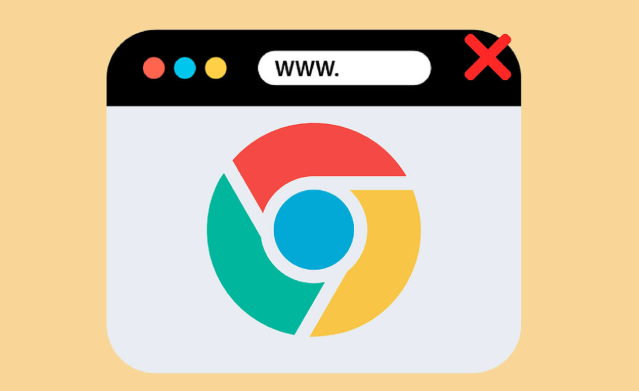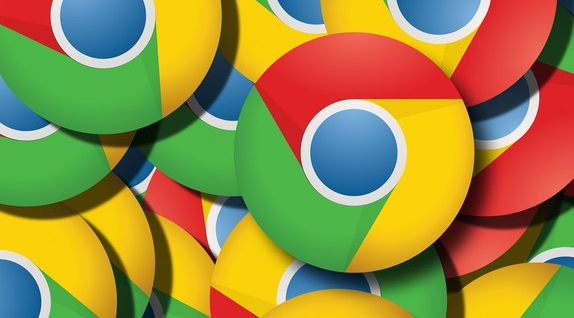1. 网络连接问题
- 本地网络故障:检查路由器、调制解调器是否正常工作,尝试重启设备或切换网络(如从Wi-Fi切换至有线连接)。
- DNS解析失败:修改DNS服务器为公共地址(如114.114.114或8.8.8.8),或在Chrome设置中启用“自动检测DNS”。
2. 浏览器配置与扩展干扰
- 缓存或Cookie问题:进入设置→“隐私与安全”→“清除浏览数据”,勾选“缓存的图片和文件”“Cookie”后点击“清除”。
- 扩展程序冲突:禁用所有插件(进入`chrome://extensions/`),逐一排查可能拦截请求的工具(如广告屏蔽类扩展)。
3. 系统与协议相关错误
- Winsock协议损坏:通过命令提示符运行`netsh winsock reset`重置网络协议,或按教程删除注册表中的`Winsock`键(需备份后操作)。
- 防火墙或杀毒软件拦截:暂时关闭安全软件,或在防火墙设置中允许Chrome访问网络。
4. 特定场景解决方案
- 部分网站ERR_CONNECTION_REFUSED:可能是目标服务器宕机或端口关闭,尝试更换其他设备或网络访问同一地址。
- HTTPS页面报错:检查系统时间是否正确,或尝试在地址栏输入`http://`临时绕过证书验证(仅限测试)。
5. 进阶排查步骤
- 使用无痕模式测试:打开无痕窗口访问问题页面,若正常则说明扩展或本地设置导致问题。
- 对比其他浏览器:若IE、Firefox等能正常访问,需重点检查Chrome的配置或卸载后重新安装。
综上所述,通过以上步骤,您可以有效掌握Google Chrome网页无法打开提示ERR错误原因的方法。如果问题仍然存在,建议访问技术论坛寻求帮助。